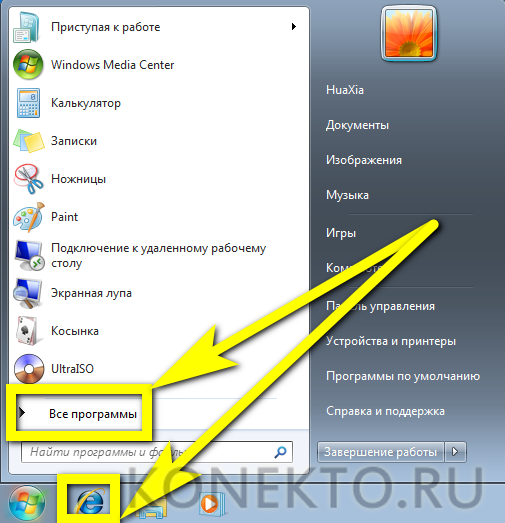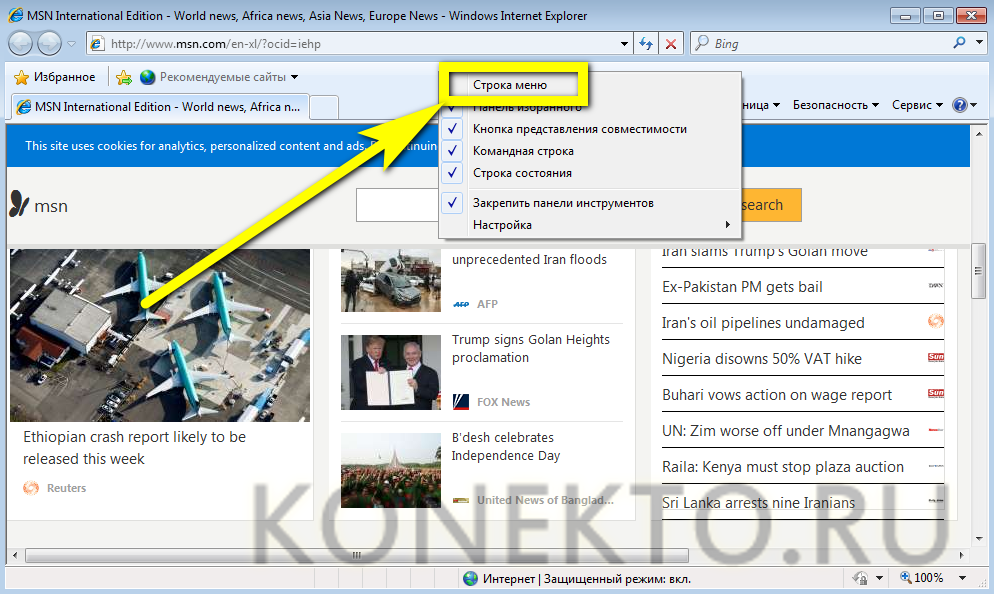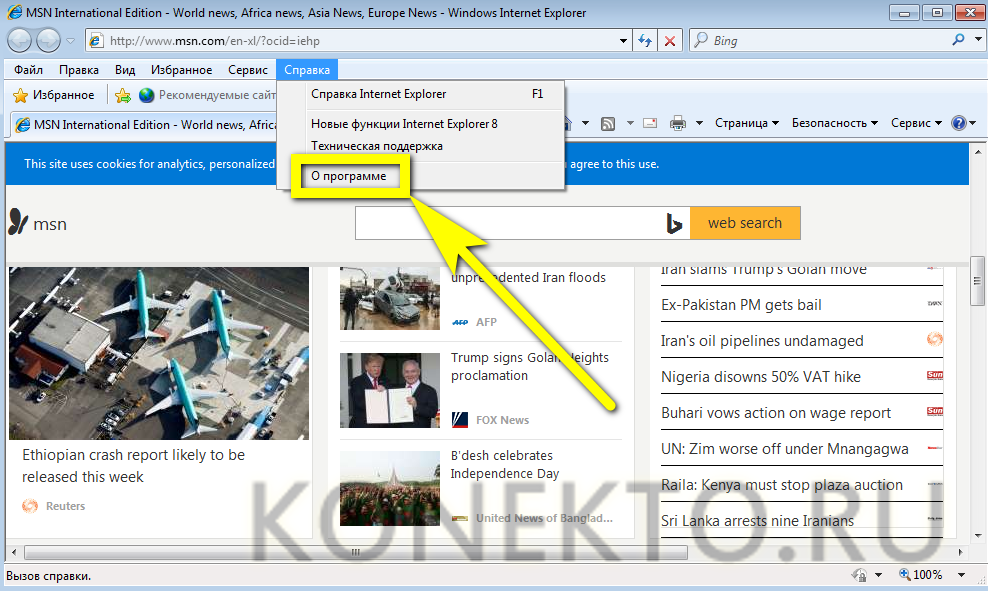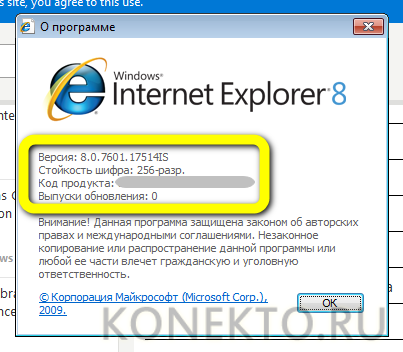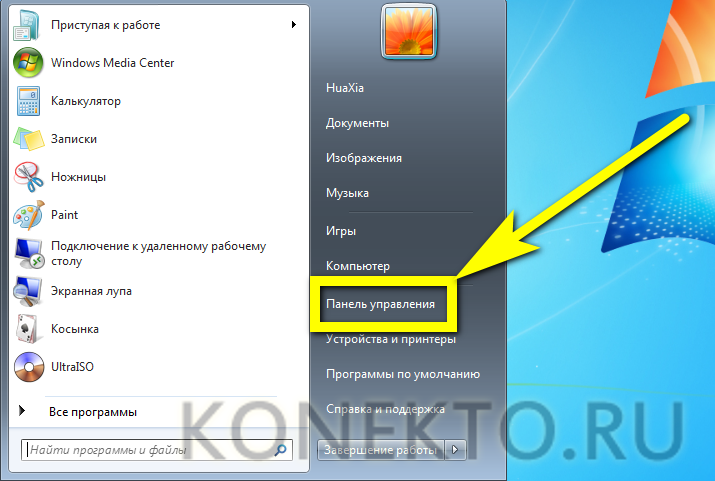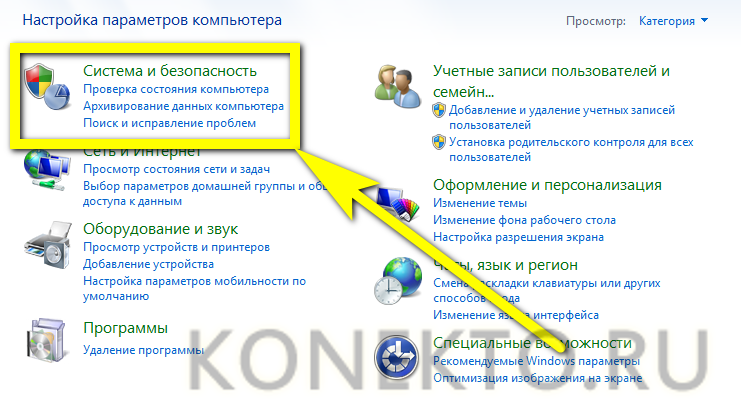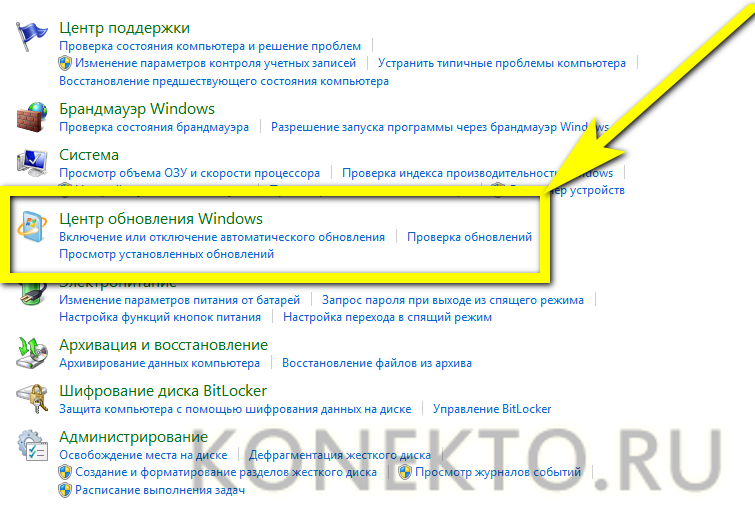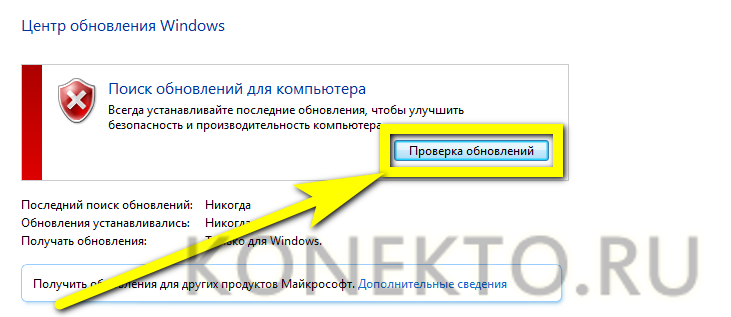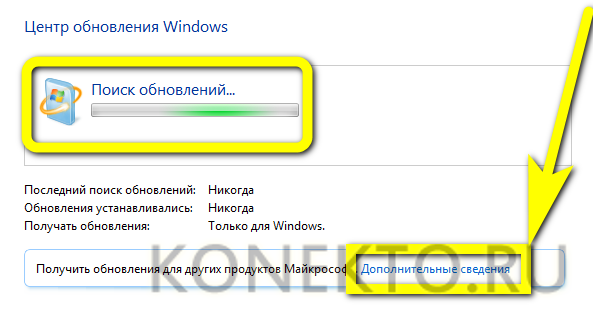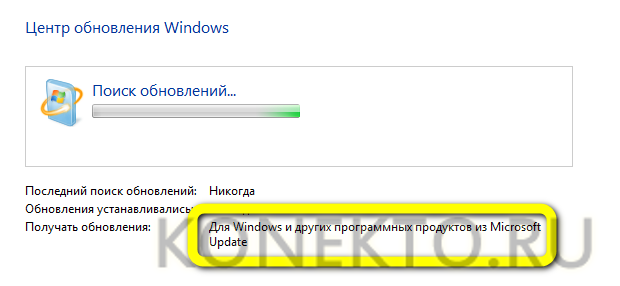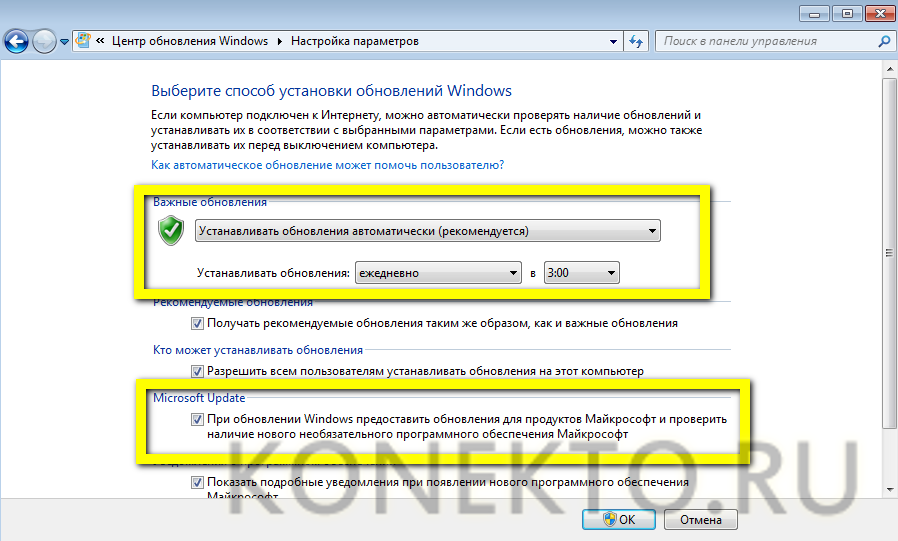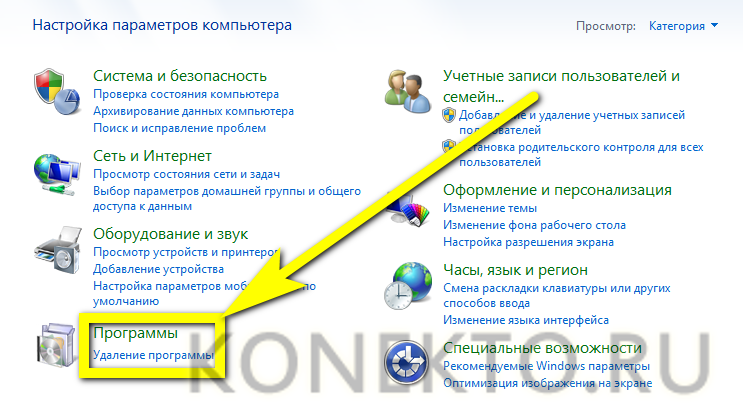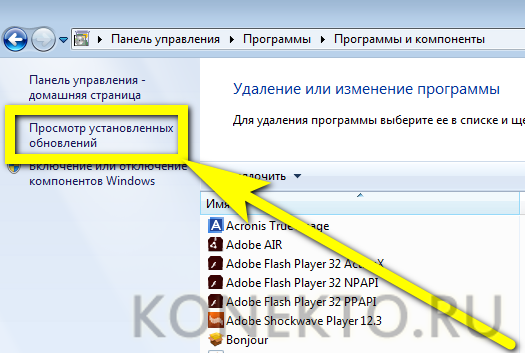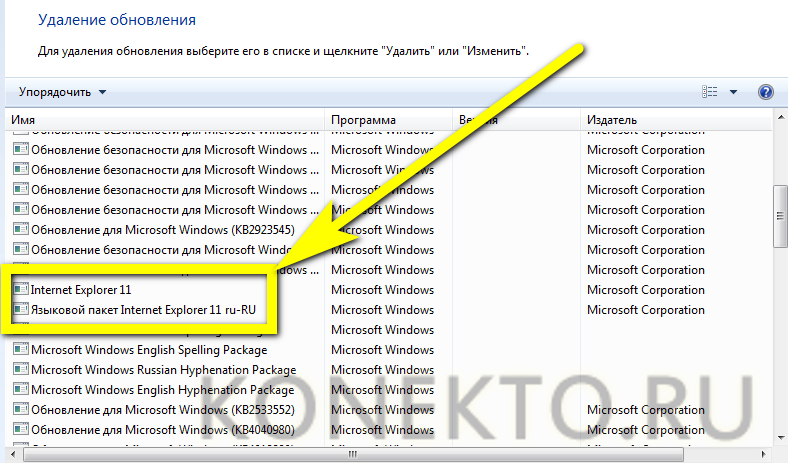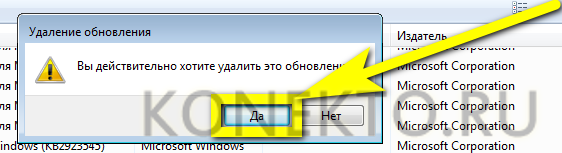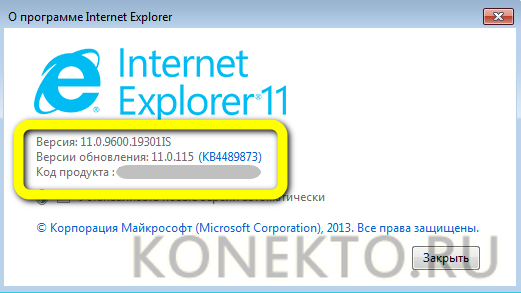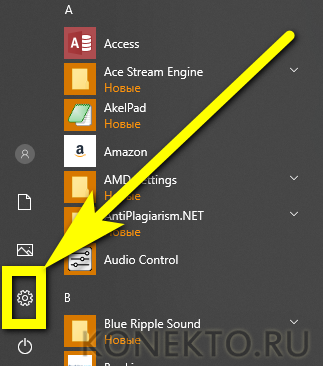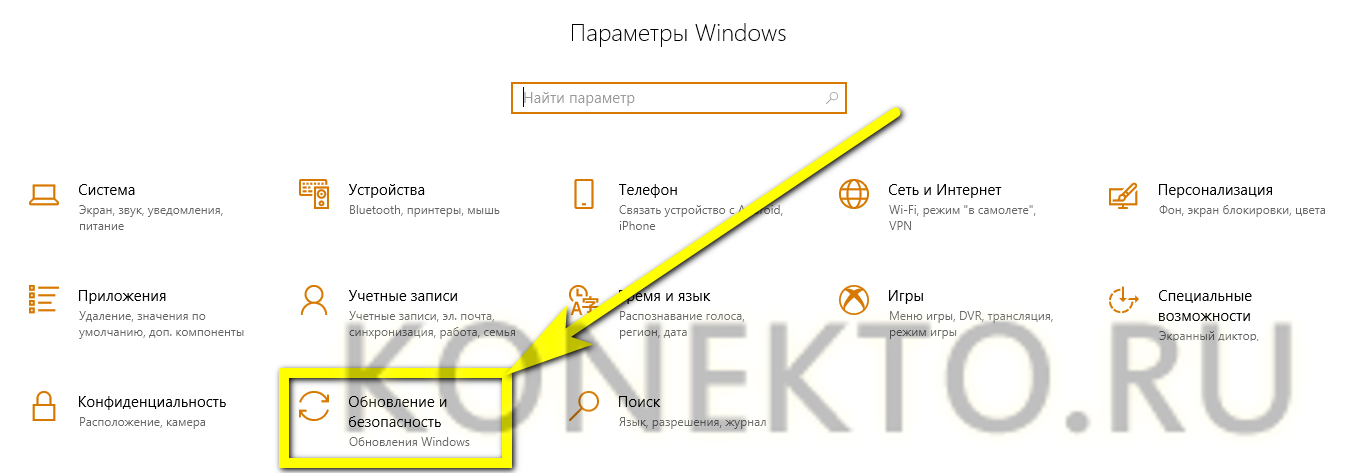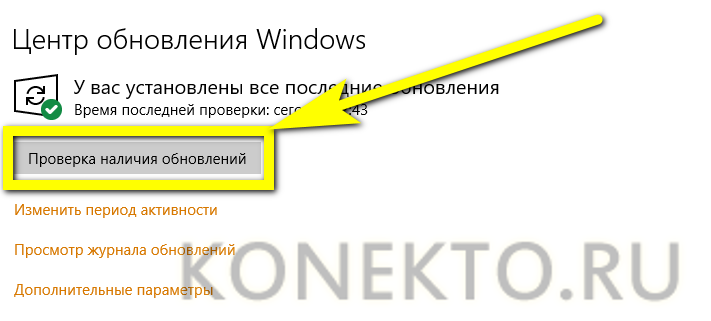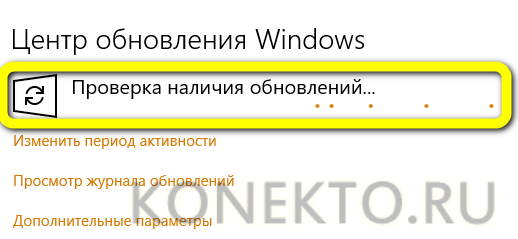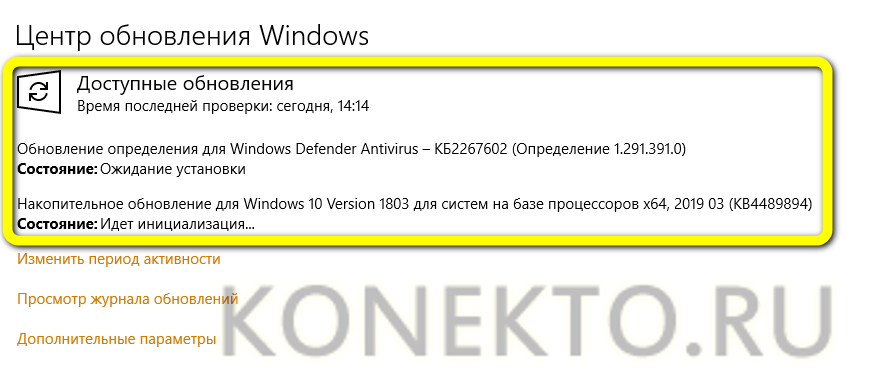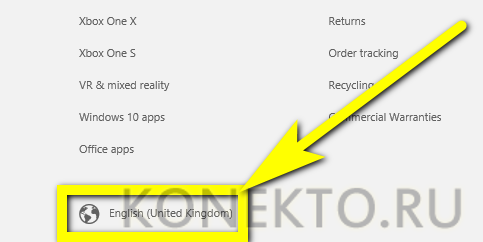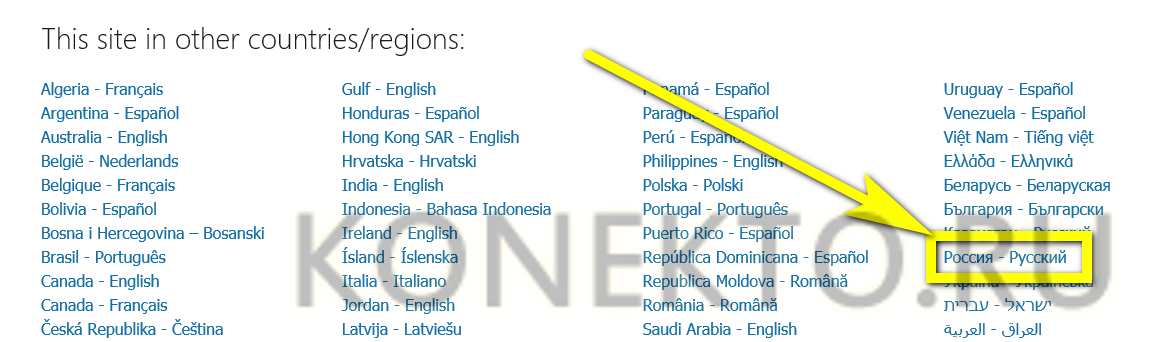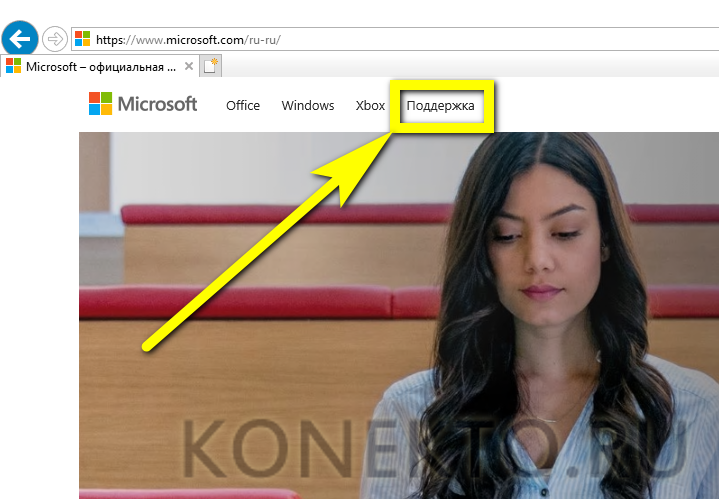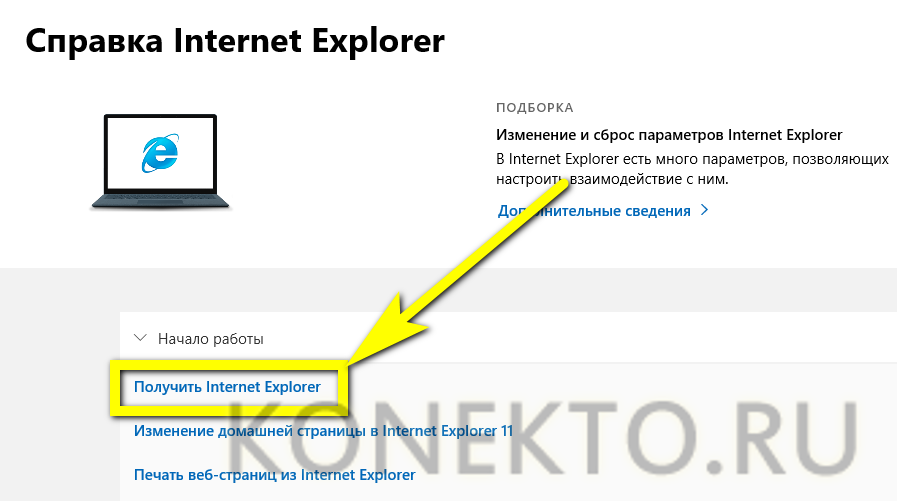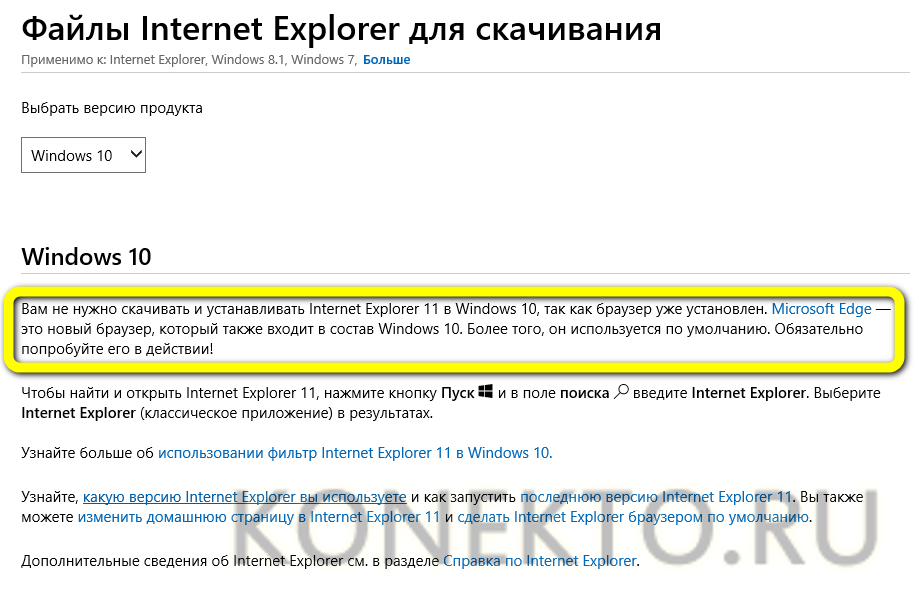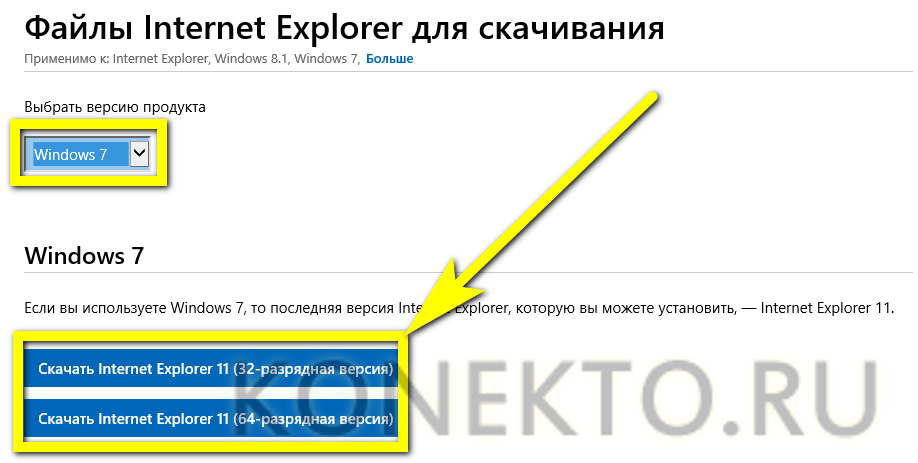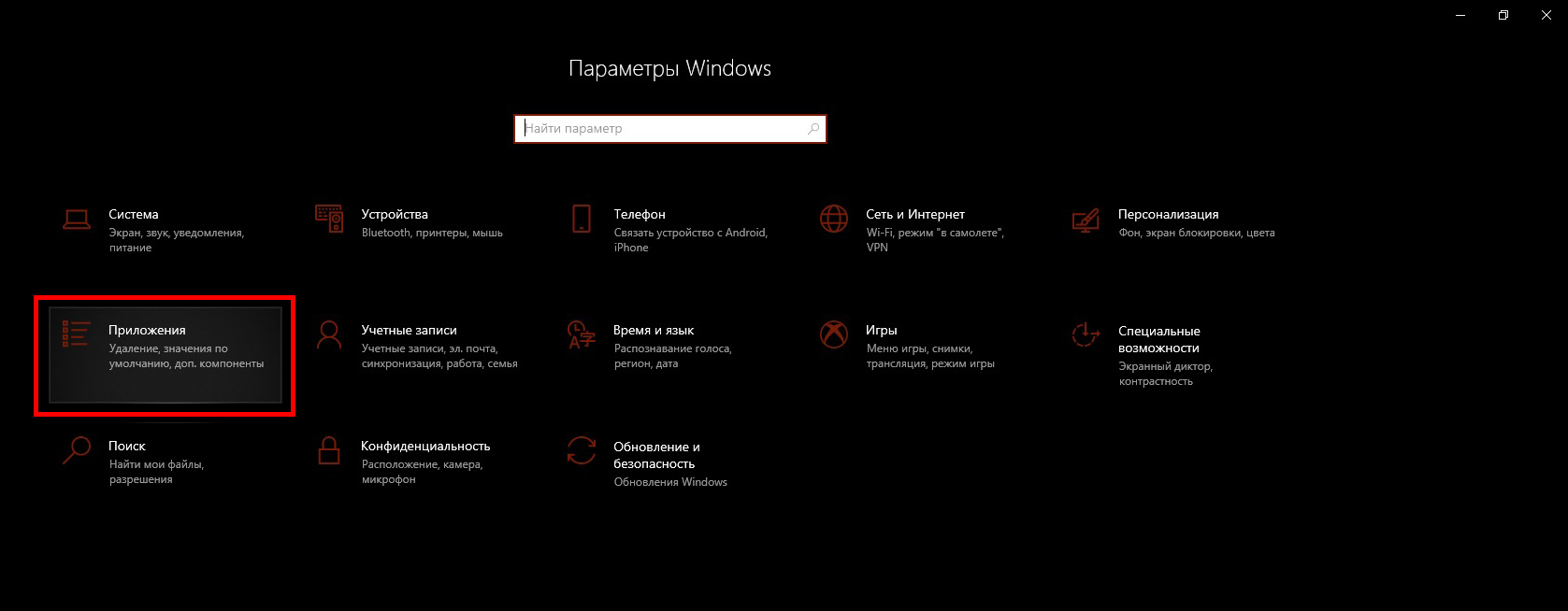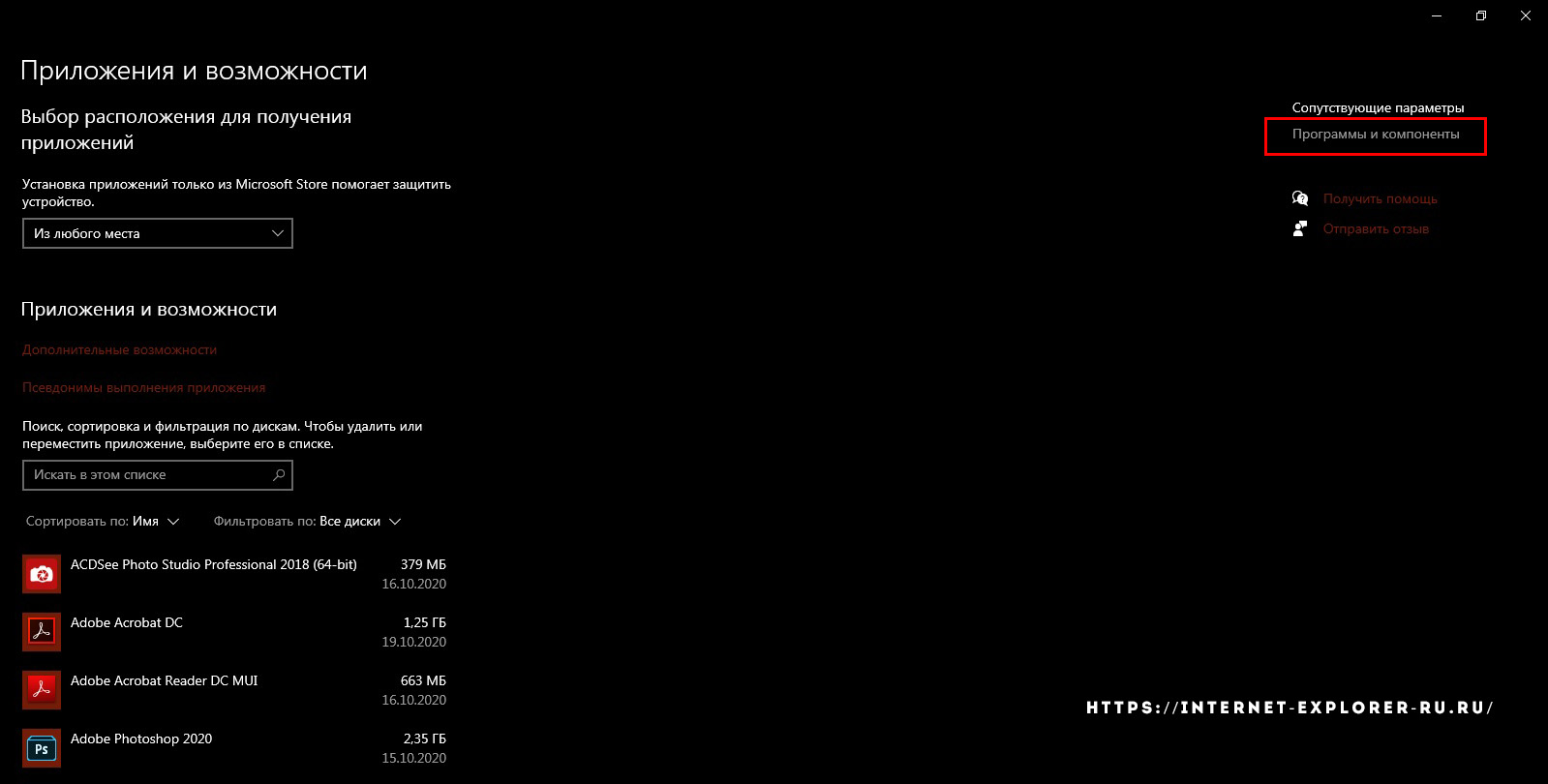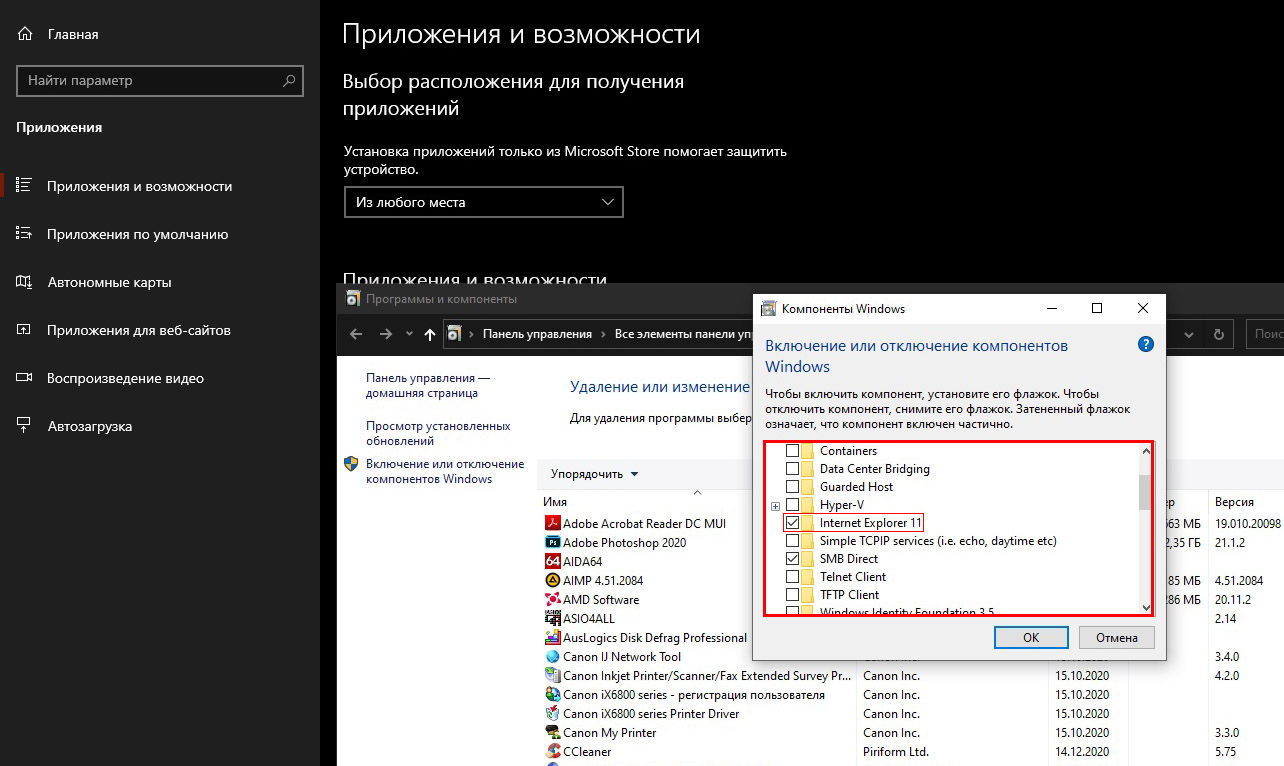- Как обновить Internet Explorer для Windows?
- Через Центр обновления
- Через страницу Microsoft
- Подводим итоги
- Internet Explorer для Windows 10 Скачать Бесплатно
- Как установить Explorer для Windows 10
- Скачать Internet Explorer 11 для Windows 10 бесплатно последнюю версию
- Установка Интернет Эксплорер для Windows 10
- Браузер Microsoft Edge или браузер Internet Explorer?
- Вывод: почему стоит скачать Internet Explorer для Windows 10
Как обновить Internet Explorer для Windows?
Интернет Эксплорер — известнейший браузер от Microsoft, «вшитый» во все версии Windows; при всех недостатках программа достаточно надёжна и заслуживает внимания хотя бы потому, что позволяет скачать другие, более удобные приложения. Обновления для Internet Explorer выпускаются регулярно и важны для поддержания машины в актуальном состоянии. Как бесплатно обновить IE до последней версии — попробуем разобраться.
Через Центр обновления
Самый простой способ обновить Internet Explorer — воспользоваться встроенными функциями Виндовс; в этом случае пользователь точно будет знать, что скачиваемая программа безопасна для компьютера и действительно является самой последней версией.
Важно: чтобы скачать обновление для браузера, понадобится соединение с Интернетом. Юзеру следует подключить кабель или установить Wi-Fi на компьютер, а затем приступать к описанным ниже действиям.
Первое, что нужно предпринять перед поиском новой версии IE, — проверить, какая установлена в настоящий момент. Сделать это можно следующим образом:
- Запустить Internet Explorer, щёлкнув по ярлыку, обычно закреплённому на панели задач, или выбрать соответствующий пункт в меню «Все программы».
- Включить «Строку меню», щёлкнув правой клавишей мыши по верхнему полю программы, а затем — по одноимённой строчке в контекстном меню.
- Перейти в верхнем горизонтальном меню в раздел «Справка», а в нём — в подраздел «О программе».
- В появившемся окне пользователь увидит подробную информацию о текущей версии Интернет Эксплорер. Для Windows 7 и 10 доступна 11-я; для Windows 8 и 8.1 — 10-я. Если число в информационном окошке меньше указанных, пришла пора установить актуальную версию IE; закончив с этой задачей, владелец компьютера может также обновить Яндекс.Браузер.
Порядок обновления Internet Explorer разнится в зависимости от поколений операционной системы. В Windows 8, 8.1 и 10 установить последнюю версию не сложнее, чем восстановить закрытую вкладку; делается это в пару кликов мышью. Юзерам же, предпочитающему «Семёрку», придётся приложить чуть больше усилий — с инструкции для них и следует начать.
Чтобы обновить Интернет Эксплорер на Виндовс 7 через Центр обновления, нужно:
- Вызвать щелчком мыши или нажатием на соответствующую клавишу меню «Пуск» и выбрать в нём «Панель управления».
- Перейти в раздел «Система и безопасность».
- Щёлкнуть левой клавишей по ссылке «Центр обновления Windows», игнорируя мелкие подразделы.
- В новом окне, в зависимости от предыдущей активности пользователя, появится сообщение о наличии или отсутствии актуальных обновлений, а также о ранее предпринятых действиях. Чтобы получить последнюю версию Internet Explorer, следует нажать на кнопку «Проверка обновлений».
- Процесс занимает несколько минут; для поиска свежего ПО нужно стабильное интернет-соединение, в противном случае операция или прервётся, или отнимет у пользователя значительно больше времени.
- Если система ищет обновления только для операционной системы, следует воспользоваться ссылкой «Дополнительные сведения», а затем указать, что нужно скачивать новые версии для всех приложений от Microsoft.
- Перейдя в расположенный слева от основного окна раздел «Настройка параметров», пользователь может установить периодичность автоматических обновлений и указать, должна ли система загружать наравне с важными рекомендуемые новые программные продукты.
- После установки обновления Интернет Эксплорер может работать некорректно. Случается такое нечасто, но если всё же произошло, пользователю нужно «откатить» изменения, сделанные для браузера, снова открыв «Панель задач» и перейдя по ссылке «Удаление программы» в разделе «Программы».
- В открывшемся окне представлен список установленного ПО, а в левой боковой панели находится ссылка «Просмотр установленных обновлений»; она-то и нужна юзеру.
- Дождавшись, пока загрузится весь список, нужно найти пункты Internet Explorer 11 и «Языковой пакет Internet Explorer 11». Удалить их можно, дважды щёлкнув по строчке левой клавишей мыши.
- Нажать в диалоговом окне кнопку «Да». Изменения необратимы: если пользователь передумал отказываться от актуальной версии или хочет ещё раз убедиться в её работоспособности, следует щёлкнуть по кнопке «Нет». После удаления модуля потребуется перезагрузить систему.
- По окончании всех манипуляций владелец компьютера или ноутбука получит актуальную версию IE; убедиться в этом можно, вновь запустив браузер и открыв подраздел «О программе».
Совет: чтобы в дальнейшем не проводить обновление Интернет Эксплорер вручную, настоятельно рекомендуется в том же подразделе поставить галочку в чекбоксе «Устанавливать новые версии автоматически».
В операционных системах Windows 8, 8.1 и 10 Internet Explorer жёстко интегрирован в рабочую среду и обновляется вместе с другими компонентами вне зависимости от пожеланий юзера. Как правило, актуальные версии скачиваются и устанавливаются автоматически, из-за чего беспокоиться о поддержании браузера в актуальном состоянии не приходится. Но иногда требуется запускать процесс вручную; чтобы сделать это, нужно:
- Открыть меню «Пуск» и нажать на расположенную в крайнем левом вертикальном ряду пиктограмму шестерёнки.
- В «Параметрах Windows» перейти щелчком мыши в раздел «Обновление и безопасность».
- Ознакомиться со временем последнего поиска свежего ПО и нажать на кнопку «Проверка наличия обновлений».
- Подождать, пока Windows ищет новые программные продукты.
- Если обновления есть, их скачивание и установка стартуют автоматически, как и раньше — без желания пользователя. Возможно, после установки приложений от Microsoft потребуется перезагрузить компьютер.
- Теперь остаётся проверить актуальность Internet Explorer способом, описанным выше. Как можно убедиться, в результате манипуляций установлена последняя версия IE, а кроме того, юзеру незачем искать чекбокс «Автоматические обновления» — задача действует по умолчанию и в окошке «О программе» не отображается.
Через страницу Microsoft
Поскольку, как уже упоминалось, Интернет Эксплорер является неотъемлемой частью операционных систем Виндовс 8, 8.1 и 10, его невозможно ни удалить, ни полностью отключить; интересно, что недоступно пользователю и скачивание актуальной версии на официальном сайте Microsoft.
Здесь можно лишь убедиться в актуальности используемого программного обеспечения и загрузить установщики IE для более ранних версий ОС — придерживаясь следующей инструкции:
- Перейти на официальный сайт разработчика по ссылке microsoft.com.
- Если владелец компьютера использует VPN или онлайн-сервис не способен правильно определить его местоположение, язык на стартовой странице может отличаться от требуемого. Исправить ситуацию удастся, спустившись вниз страницы и щёлкнув по ссылке с пиктограммой глобуса.
- В открывшемся окне нужно выбрать щелчком мыши свой язык.
- И, снова вернувшись к началу главной странице, перейти в раздел «Поддержка».
- Зайти в раздел «Опишите проблему» и кликнуть левой клавишей по иконке Интернет Эксплорер.
- На следующей странице выбрать первую по счёту ссылку «Получить Internet Explorer».
- Пользователь может убедиться, что скачать IE для Виндовс 8, 8.1 и 10 невозможно; всё, на что он может рассчитывать, — совет по проверке актуальности установленного приложения.
- Зато, выбрав в выпадающем меню Windows 7, юзер сможет загрузить браузер для 32- и 64-разрядных версий этого поколения ОС.
- После скачивания и установки удастся проверить актуальность Internet Explorer уже известным способом — и приступить к работе в этом современном, удобном и скоростном браузере.
Подводим итоги
Обновить Internet Explorer до последней версии можно в Центре обновления Windows, используя встроенные средства от производителя. Получение актуальной версии для ОС выше седьмого поколения производится в автоматическом режиме. На официальном сайте Microsoft можно скачать программное обеспечение только для Windows 7, выбрав инсталлятор для 32- или 64-разрядной системы.
Internet Explorer для Windows 10 Скачать Бесплатно

Несмотря на то, что на дворе 2021 год, использование Internet Explorer для Windows 10 всё ещё остаётся актуальным. Как правило это те люди, которые начали своё знакомство с интернетом именно с этого браузера. И пусть сейчас его дизайн и функции кажутся устаревшими, но все мы любим предаться ностальгии.
Говоря метафорически, это был тихий компаньон, независимо от того, используем мы его или нет. С течением времени, когда множество новых браузеров начали править интернетом, мы почти забыли, что существо существует на нашем компьютере. Но когда мы продолжали обновлять наши Windows, в конце концов, IE полностью исчез из нашего ПК, даже не попрощавшись.

Да! Когда вы впервые откроете свою систему со свежеустановленной операционной системой Windows 10, вы никогда не увидите следов нашего друга детства. Итак, где же находится программа, или же, прежде нужно скачать explorer для windows 10? И что это за новая странная программа под названием MS Edge?
Именно тогда вы, должно быть, поняли, как сильно скучаете по своему старому Internet Explorer. Вы отчаянно хотите, чтобы он вернулся на ваш компьютер. Но как это сделать? Поздравляю! Вы попали на нужный сайт в нужное время! В этой статье будут подробно описаны шаги по установке Интернет Эксплорер 11 для Windows 10. Вы просто должны повторить с нами несколько простых действий.
Как установить Explorer для Windows 10
Windows 10 может вам сказать, что новая версия Internet Explorer уже установлена. Однако всё что вы сможете найти, — это программное обеспечение под названием Microsoft Edge. Так было со всеми новичками, которые отчаянно хотят вернуть старый Internet Explorer, но не знают, как это сделать? Мы просветим шаги, которые, вероятно, позволят вам установить Эксплорер для Виндовс 10. Не такая уж и серьезная проблема!!
Должно быть, вы уже знаете, что последняя версия Windows 10 поставляется с новым и продвинутым браузером, разработанным Microsoft, который называется Microsoft Edge. Он имеет много-много новых и удобных функций, включая встроенную интеграцию Cortona, которую можно использовать для голосового поиска и команд и т. д. Но проблема в том, что они сохранили этот MS Edge в качестве одного из основных компонентов Windows 10.
Следовательно, это делает его почти неустранимым. Тем не менее, есть способы полностью избавиться от него с нашего компьютера. Но это может вызвать нестабильность в нашей системе. Именно по этой причине многие люди приходят к выводу, что у них нет выбора, и придерживаются Microsoft Edge, даже если они этого не хотят. Но у них есть один вариант, который объясняется ниже.
Скачать Internet Explorer 11 для Windows 10 бесплатно последнюю версию
Microsoft Internet Explorer 11 для Windows 10 является одним из встроенных компонентов в ОС Windows. Сюрприз! Он просто должен быть включен из меню программы и компоненты. Не удивляйтесь, когда вы не можете найти Internet Explorer в программах. Это означает только то, что он еще не установлен; он также может сказать, что вы каким-то образом удалили его, но не волнуйтесь; вы всегда можете переустановить его в любое время и получить последнюю версию Internet Explorer 11 для Windows 10.
Установка Интернет Эксплорер для Windows 10
Прежде всего, убедитесь, установлен ли на вашем компьютере Microsoft Internet Explorer. Это может показаться глупым, тем не менее, это должен быть ваш первый шаг. Поверьте нам! Итак, если вы нигде на своем компьютере не найдете Microsoft Internet Explorer 11 для Windows 10, скачайте его с нашего сайта.
Поскольку вы находитесь на этом этапе, это доказывает, что Microsoft Internet Explorer 11 для Windows 10 не установлен на вашем компьютере.
- Перейдите к разделу «Пуск»→ «Параметры» на панели управления;
- После чего найдите «Приложения» в правой части экрана;
- Далее вам нужно выбрать меню в правой части под названием «Программы и компоненты»;
- В левой части экрана выберете пункт «Включение или отключение компонентов Windows»;
- В открывшемся окне установите галочку напротив Internet Explorer 11, чтобы установить его на свой компьютер;
- Затем нажмите кнопку ОК и дождитесь завершения установки.
Мы предполагаем, что вы искали дальнейшие шаги. Остынь! Ступеньки закончились. Вы успешно установили Internet Explorer 11 для Windows 10. Если вы задаетесь вопросом, как удалить IE с Вашего компьютера, он включает в себя те же шаги. Вам просто нужно снять галочку Интернет Эксплорер 11 для Windows 10 из списка, и вы сможете удалить этот браузер с Вашего компьютера.
Браузер Microsoft Edge или браузер Internet Explorer?
Теперь вы знаете, какие простые шаги необходимы для установки Internet Explorer для Windows 10. Но почему вы выбрали эксплорер для виндовс 10 в первую очередь? Когда windows 10 поставляется с кажущимся безупречным браузером со многими новыми функциями, зачем использовать Интернет Эксплорер 11 для Windows 10?
Оставшаяся часть этой статьи даст некоторые идеи о Microsoft Internet Explorer 11 для Windows 10, чтобы вы могли решить, что вам подходит и почему:
- Безопасный И Безопасный: Интернет эксплорер для windows 10 никогда не ставит под угрозу безопасность вашего компьютера. SmartScreen и режим расширенной защиты являются спасителями для браузера Microsoft, который спасает ваш компьютер от различных вредоносных программ, бродящих по интернету.
- Быстро: Он также быстрее по сравнению с предыдущими версиями интернет эксплорер для windows 10 с преимуществом оптимизации сети.
- Совместимость со всеми платформами Windows: Microsoft Internet Explorer 11 является единственной версией Explorer, которая способна работать на Windows 7, Windows 8.1 и Windows 10, что делает ее мультиплатформенной совместимой.
Аналогично, мы можем продолжать перечислять функции Интернет Эксплорер для Виндовс 10. Теперь это полностью зависит от вас, чтобы выбрать браузер. Еще раз, наслаждайтесь своей жизнью с Internet Explorer на Windows 10!
Вывод: почему стоит скачать Internet Explorer для Windows 10
Итак, пора закончить эту статью о Microsoft Internet Explorer 11 для Windows 10. Мы можем сказать, что Explorer 11 – хороший инструмент, как и MS Edge. Вам решать, что выбрать, мы уже помогли вам, так что все остальное на вас, и надеемся, что вы обязательно попробуете Explorer для Windows 10.
Если вы сталкиваетесь с какой-либо ошибкой при попытке использовать указанные выше методы загрузки и руководства для Интернет Эксплорер 11 для Windows 10, то прокомментируйте эту проблему здесь, в разделе комментариев ниже, чтобы мы также могли помочь вам избавиться от нее. из других наших советов, и, если эта статья вам полезна, поделитесь ею как можно больше.